Ab sofort ermöglicht ABViewer die Erstellung von dynamischen Schnitten eines 3D-Modells. Ein Satz von Werkzeigen erlaubt es, Schnittebenen hinzuzufügen, die Visualisierung des Modells einzurichten, die Außenmaßen zu erhalten sowie die Elementen eines Modells zu vermessen.
So erstellen Sie einen 3D-Schnitt
Um einen Schnitt zu erstellen, sollten Sie eine Schnittebene hinzufügen und ihre Position einrichten.
1. Öffnen Sie eine Datei, positionieren Sie das Modell im Arbeitsbereich wie gewünscht.
2. Fügen Sie eine Schnittebene hinzu. Dazu klicken Sie auf Hinzufügen ![]() .Eine Schnittebene und ein Gizmo-Element zur Steuerung der Schnittebene werden zum Modellbereich hinzugefügt. Während der Cursor sich über Gizmo bewegt, werden es die Griffe angezeigt. Um die Ebene zu drehen, bewegen Sie den Cursor über einen Griff von Gizmo und drehen Sie die Ebene in der gewünschten Richtung.
.Eine Schnittebene und ein Gizmo-Element zur Steuerung der Schnittebene werden zum Modellbereich hinzugefügt. Während der Cursor sich über Gizmo bewegt, werden es die Griffe angezeigt. Um die Ebene zu drehen, bewegen Sie den Cursor über einen Griff von Gizmo und drehen Sie die Ebene in der gewünschten Richtung.
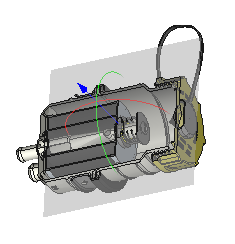
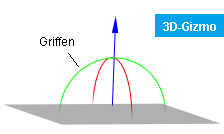
Wenn eine Schnittebene wie gewünscht positioniert wird, wird ein abgestumpfter Teil des Modells im Arbeitsbereich dargestellt. Um Gizmo zu verdecken/anzuzeigen Gizmo und eine Schnittebene, benutzen Sie die Option "Gizmo anzeigen".

So verändern Sie die Position der Ebene
Nach der Erstellung einer Schnittebene, kann man sie durch das Modell bewegen. Dabei ist es möglich, die beste Ansicht des Modells zu finden.
1. Um die Position der Ebene zu verändern, bewegen Sie den Cursor über den 3D-Kreis der Gizmo-Drehung bis sich die Linie sich anders färbt, klicken Sie links und bewegen Sie den Cursor in die gewünschte Richtung. Beim Drehen der Ebene wird der Grad der Drehung als Sektor farbig angezeigt.
2. Man kann eine Ebene folgenderweise positionieren:
•Anhand von drei Punkten – Legen Sie 3 Punkte auf Modell fest, um eine Ebene zu definieren.
•Durch Auswahl eines Objektes – Legen Sie ein Objekt auf Modell fest, wodurch die Schnittebene verläuft.
•Durch Änderung des Scheitelpunktes - Legen Sie einen Kontrollpunkt der Ebene fest.
Est ist auch möglich, die Werte der Parameter einer Ebene im Fenster 3D-Schnitt festzulegen, bei der Änderung der Parameter wird die Position der Ebene verändert.
Im Fenster "3D-Schnitt" finden Sie die Optionen, Einstellungen und Scheitelelemente von Schnittebenen, Modellteilen und visuellen Steuerelementen.
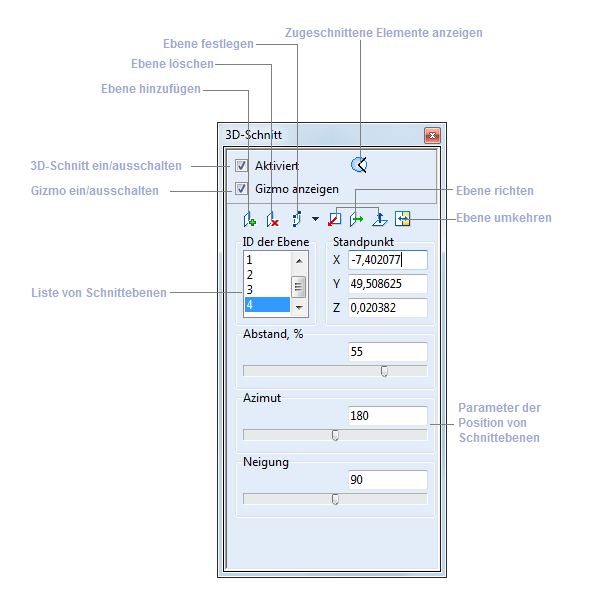
So erstellen Sie einen Schnitt des Modells mit mehreren Ebenen
Um einen Teil des Modells auszuschneiden, wie unten dargestellt, fügen Sie die Ebenen, hinzu die einen Teil des Modells schneiden.

So erstellen Sie einen komplexen Schnitt:
1. Fügen Sie die erste Ebene hinzu. Positionieren Sie sie wie benötigt. Dazu können Sie Sie die Griffe von 3D-Gizmo benutzen, die Koordinaten festlegen und zusätzliche Parameter benutzen: Abstand, Azimut, Neigung.
2. Fügen Sie die zweite Ebene hinzu. Positionieren Sie sie wie benötigt.
3. Aktivieren Sie die Option, die die durch die Schnittebene zugeschnittenen Elemente des Modells anzeigt.
So verändern Sie den visuellen Stil eines 3D-Modells
Um den visuellen Stil zu verwalten, benutzen Sie bitte die Optionen die Sie unter 3D-Ansicht -> Visuelle Stile finden. Vorgabemäßig sind die Kanten- und Glattschattierung-Einstellungen aktiviert.
So benutzt man Glättung bei der Darstellung von 3D-Modellen
Um die Glättung zu verwalten, wählen Sie die entsprechende Option in den Einstellungen. Dazu benutzen Sie: Datei-> Einstellungen-> Darstellung-> 3D, und wählen Sie die gewünschte Option in der Dropdown-Liste "Anti-aliasing-Mode ".
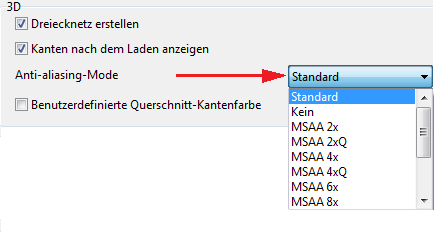
Wechseln zu ABViewer